SONY SCPH-7500 User Manual
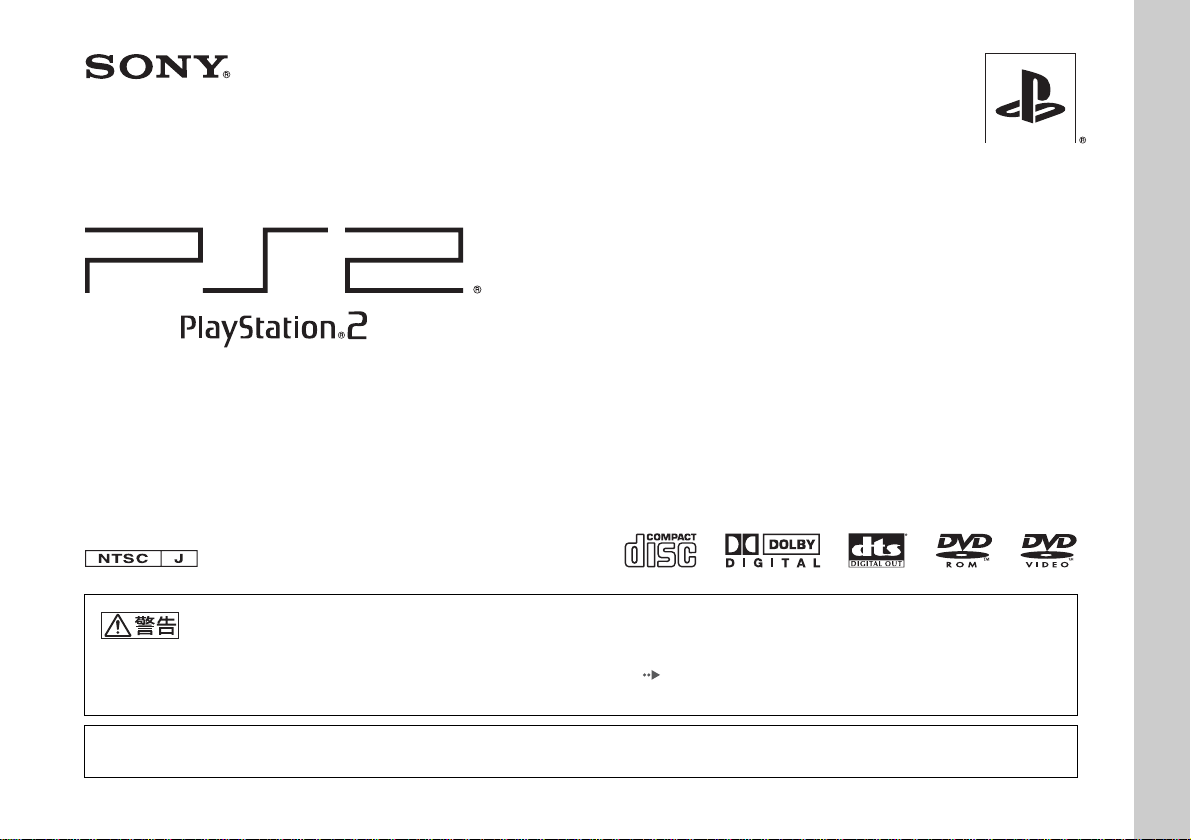
取扱説明書
SCPH-75000 SSS
電気製品は安全のための注意事項を守らないと、火災や人身事故を起こすことがあります。
この取扱説明書は、事故を防ぐための重要な注意事項と製品の取り扱いかたを示しています。
この取扱説明書をよくお読みのうえ、製品を安全にお使いください。特に「安全のために」(
お読みになったあとは、いつでも見られるところに必ず保管してください。小さなお子様には、保護者の方がお読みのうえ、安全にお使いください。
ページ)は必ずご覧ください。
2
プレイステーション ツー
"PlayStation 2
で遊あそぶ前まえに
"
かなら
必
おとなの方かた
ず大人
といっしょに、この取扱説明書
とりあつかいせつめいしょ
をよく読よんで、
プレイステーション ツー
"PlayStation 2
を安全
"
あんぜんに使つか
ってください。
2-651-481-01(1)
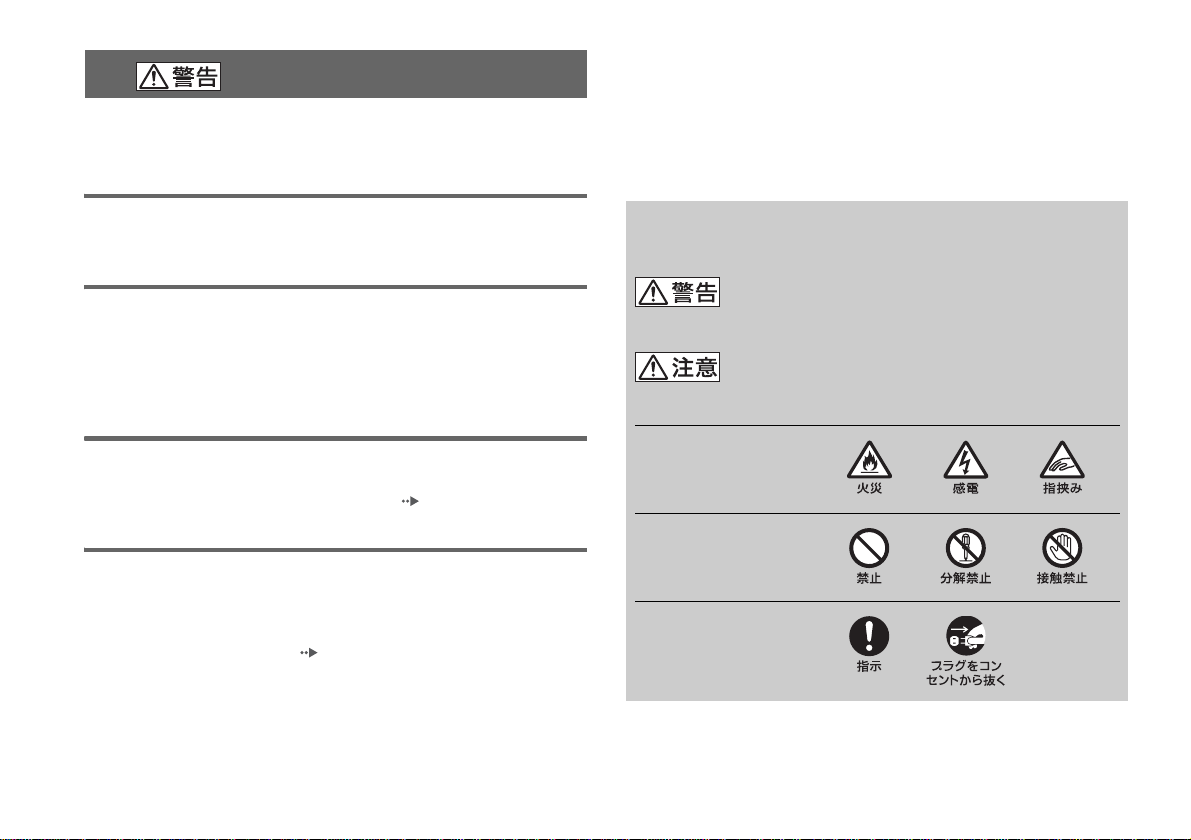
安全のために
当社製品は安全に充分配慮して設計されています。しかし、電気製品はす
べて、間違った使いかたをすると、火災や感電などにより人身事故が起こ
ることがあり危険です。事故を防ぐために次のことを必ず守ってください。
炎が出たら
電源コードのプラグをコンセントから抜くか、電気のブレーカーを落と
•
す。
大声で人を呼ぶ。
•
水をかけるか、消火器を使って火を消す。
•
番に通報する。
• 119
2
安全のために
安全のための注意事項を守る
ページの注意事項をよく読んでください。本体および周辺機器を安全
4〜8
に使うための注意事項が書かれています。
定期的に点検する
設置するときは、次のことを点検してください。また、設置したあとも、
度は点検してください。
1年に1
アダプターや電源コードに傷みはないか?
• AC
電源コードのプラグとコンセントの間や、通風孔に、ほこりがたまって
•
いないか?
故障したら使わない
動作がおかしいときや壊れたとき、ACアダプターや電源コードが傷ついた
ときは、すぐにインフォメーションセンター( 裏表紙)に相談してくだ
さい。
異常が起きたら
変な音やにおいがしたり、煙が出たりしたら
1 電源コードのプラグをコンセントから抜く。
2 インフォメーションセンター( 裏表紙)に問い合わせる。
警告表示の意味
取扱説明書および製品では、次のような表示をしています。表示の内容
をよく理解してから本文を読んでください。
この表示の注意事項を守らないと、火災や感電などによる死亡や大けが
など、人身事故の原因となります。
この表示の注意事項を守らないと、感電やその他の事故により、けがを
したり周辺の家財に損害を与えたりすることがあります。
注意を促す記号
行為を禁止する記号
行為を指示する記号

目次
安全のために
設置
準備する
各部のなまえ
テレビにつなぐ
デジタルオーディオ機器につなぐ
コントローラをつなぐ
アダプター/電源コードをつなぐ
AC
電源を入れる/切る
ゲーム
ゲームで遊ぶ
メモリーカードを使う
音楽
CD
音楽CDを聞く
ビデオ
DVD
DVD
再生モードを使う
DVD
. . . . . . . . . . . . . . . . . . . . . . . . . . . . . . . . . . . 2
. . . . . . . . . . . . . . . . . . . . . . . . . . . . . . . . . . . . . . 9
. . . . . . . . . . . . . . . . . . . . . . . . . . . . . . . . . . 10
. . . . . . . . . . . . . . . . . . . . . . . . . . . . . . . . . 11
. . . . . . . . . . . . . . . . . . . . . . . . . . . . 13
. . . . . . . . . . . . . . . . . . . . . . . . . . . . . . 15
. . . . . . . . . . . . . . . . . . . . . . . . . . . . . . . . . . 16
. . . . . . . . . . . . . . . . . . . . . . . . . . . . 19
. . . . . . . . . . . . . . . . . . . . . . . . . . . . . . . . 21
ビデオを見る
. . . . . . . . . . . . . . . . . . . . . . . . . . . . . . 23
. . . . . . . . . . . . . . . . . . . . . . . . . . . . . . . 27
プレーヤーを設定する
. . . . . . . . . . . . . . . . . . . . 13
. . . . . . . . . . . . . . . . . 14
. . . . . . . . . . . . . . . . . . . . . . . . 29
メインメニュー
メインメニューを表示する
ブラウザ画面を使う
システム設定画面を使う
本体情報画面を使う
. . . . . . . . . . . . . . . . . . . . . . . . . 35
. . . . . . . . . . . . . . . . . . . . . . . . . . . . . . 35
. . . . . . . . . . . . . . . . . . . . . . . . . . 36
. . . . . . . . . . . . . . . . . . . . . . . . . . . . . . 38
ネットワーク
ネットワークにつなぐ
ネットワークを設定する
. . . . . . . . . . . . . . . . . . . . . . . . . . . . 41
. . . . . . . . . . . . . . . . . . . . . . . . . . 43
その他
再生できるディスクについて
周辺機器について
使用上のご注意
保証について
主な仕様
故障かな?と思ったら
お客様の個人情報のお取り扱いについて
. . . . . . . . . . . . . . . . . . . . . . . . . . . . . . . . . . . . . 48
. . . . . . . . . . . . . . . . . . . . . . . . . . . . . . . 45
. . . . . . . . . . . . . . . . . . . . . . . . . . . . . . . . . 46
. . . . . . . . . . . . . . . . . . . . . . . . . . . . . . . . . . 47
. . . . . . . . . . . . . . . . . . . . . . . 44
. . . . . . . . . . . . . . . . . . . . . . . . . . . . 49
. . . . . . . . . . . . . . . 53
目次
3
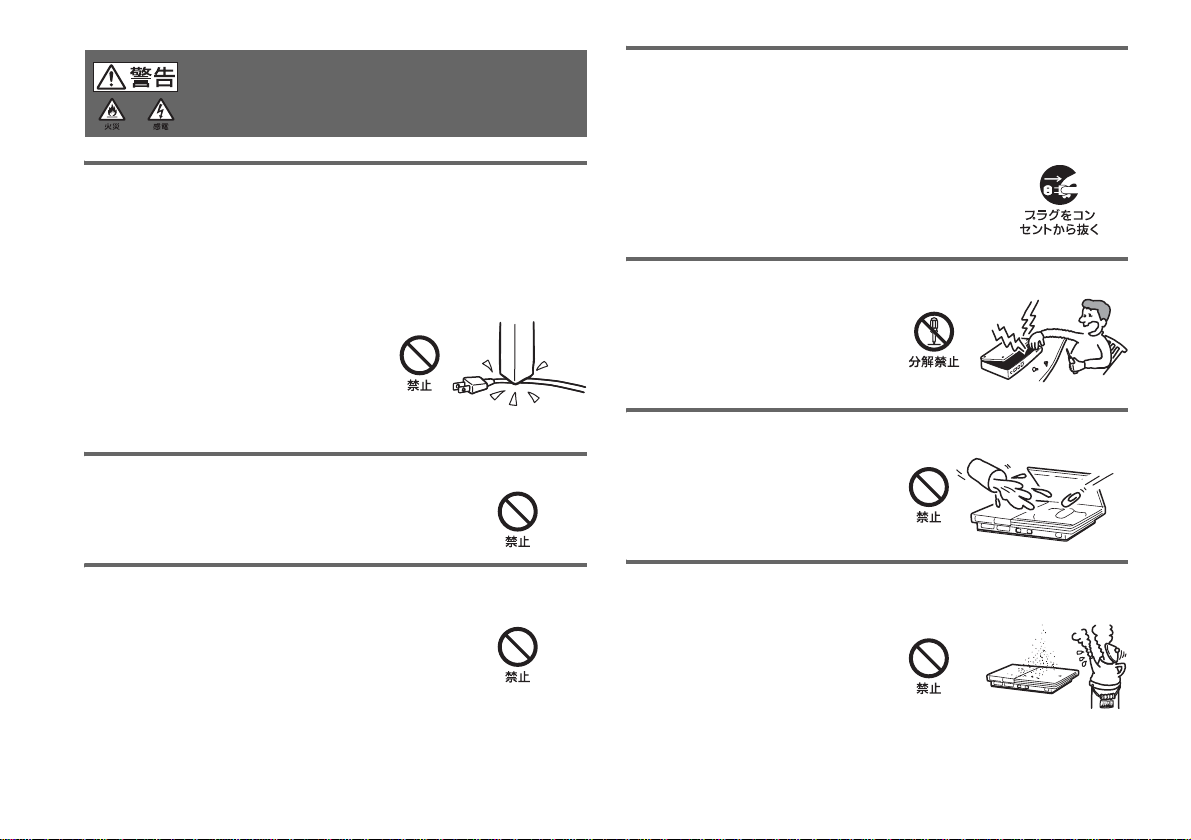
下記の注意を守らないと、火災/感電による
死亡や大けがの原因となります。
アダプターや電源コードを傷つけない
AC
火災や感電の原因となります。ACアダプターや電源コードが傷ついたとき
は、すぐにインフォメーションセンターに相談してください。
壁や棚との間にはさみ込まない。
•
加工しない。
•
幼児に触らせない。
•
熱器具に近づけない。加熱しない。
•
重い物を載せない。引っ張らない。
•
本体を移動するときは電源コードのプ
•
ラグを抜く。
電源コードを抜くときは、必ずプラグを
•
持ってまっすぐ抜く(プラグをななめに
抜かない。コードを引っ張らない)。
専用のACアダプターや電源コード以外は使わない
火災や感電の原因となります。本機専用のACアダ
プターや電源コードを使ってください。
異常を感じたら使用を中止する
次のような異常を感じたときはすぐに使用を中止し、電源コードのプラグ
をコンセントから抜いてください。そのあと、インフォメーションセンター
に相談してください。そのまま使い続けると、火災や感電の原因となりま
す。
本体や周辺機器から変な音がする。
•
本体が異常に熱くなる。
•
アナログコントローラが振動し続ける。
•
本体を開けない、分解/改造をしない
火災や感電、けがの原因となります。
また、ディスクを読み出すためのレー
ザー光が目に入ると視力障害を起こ
す原因となります。
内部(端子類、通風孔)に水や異物を入れない
火災や感電の原因となります。水や異
物が入ったときは、すぐに電源コード
のプラグをコンセントから抜き、イン
フォメーションセンターに相談して
ください。
4
安全のために
アダプターの上に水が入った物を置かない、水がかかる場
AC
所に置かない
アダプターが水にぬれると、火災や感電の原因
AC
となります。水にぬれたときは、すぐに電源コード
のプラグをコンセントから抜き、インフォメーショ
ンセンターに相談してください。
湿気やほこりの多い場所や、油煙や湯気の当たる場所に
置かない
火災や感電の原因となります。特に風
呂場などでは使わないでください。
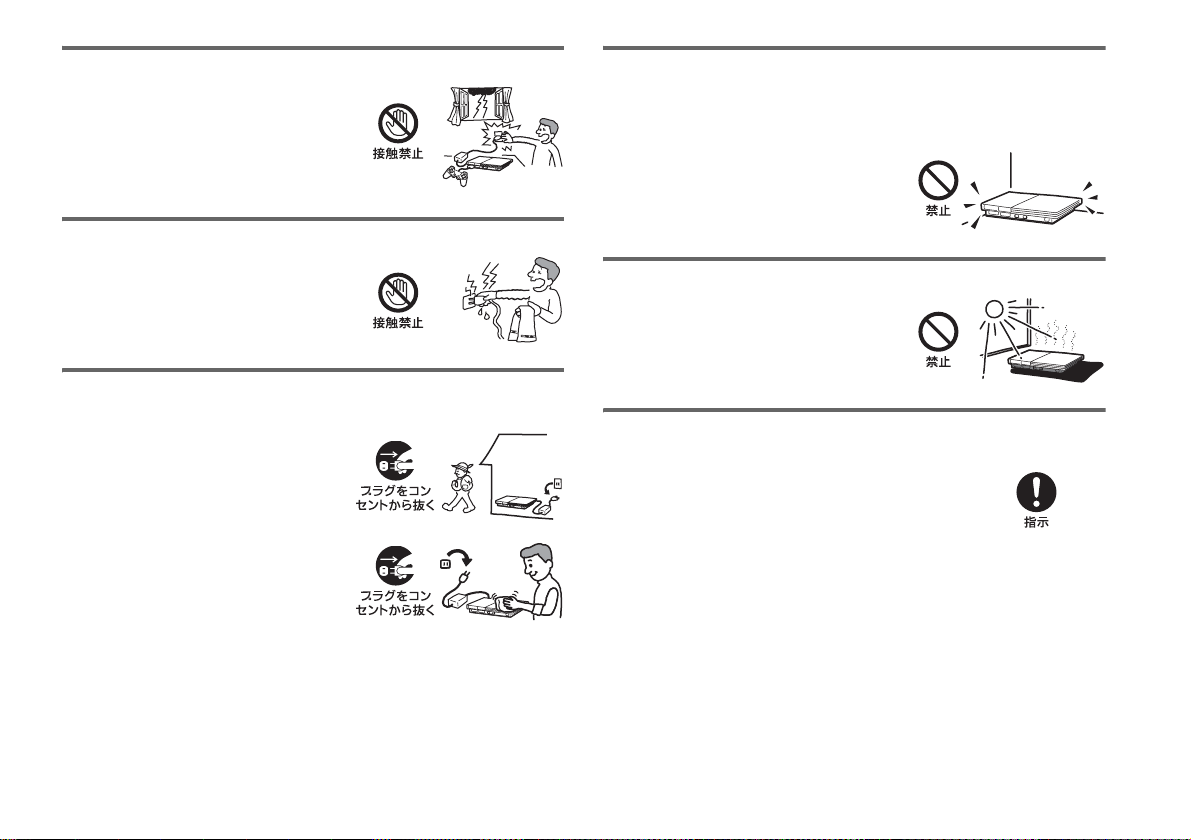
雷が鳴り出したら、本体や周辺機器に触らない
感電の原因となります。特に電源コードや
ケーブル類などには触らないでください。
ぬれた手で電源コードのプラグに触らない
感電の原因となります。
使わないときやお手入れをするときは、電源コードのプラグを
抜く
長期間使わないときは、安全のためプラ
グをコンセントから抜いてください。差
し込んだままにしていると火災の原因と
なります。
また、プラグを差し込んだままお手入れ
をすると、感電の原因となります。
通風孔をふさがない
本体が過熱して、火災やけが、故障の原因となります。風通しを良くする
ために次のことを守ってください。
壁から
•
毛足の長いじゅうたんや布団の上に設
•
置しない。
密閉された狭い場所に押し込まない。
•
布などで包まない。
•
ほこりをためない。
•
以上離して設置する。
10cm
直射日光の当たる場所や、熱器具の近くに設置/保管しない
本体内部の温度が上がり、火災や故障の原
因となります。
接続するときは、端子類にほこりや異物が付いていないか
確かめる
本体や電源コードなどの端子に、ほこりや異物が付
いているときは、乾いた布で拭いてからつないでく
ださい。ほこりや異物を付けたまま使うと、火災や
感電の原因となります。
安全のために
5
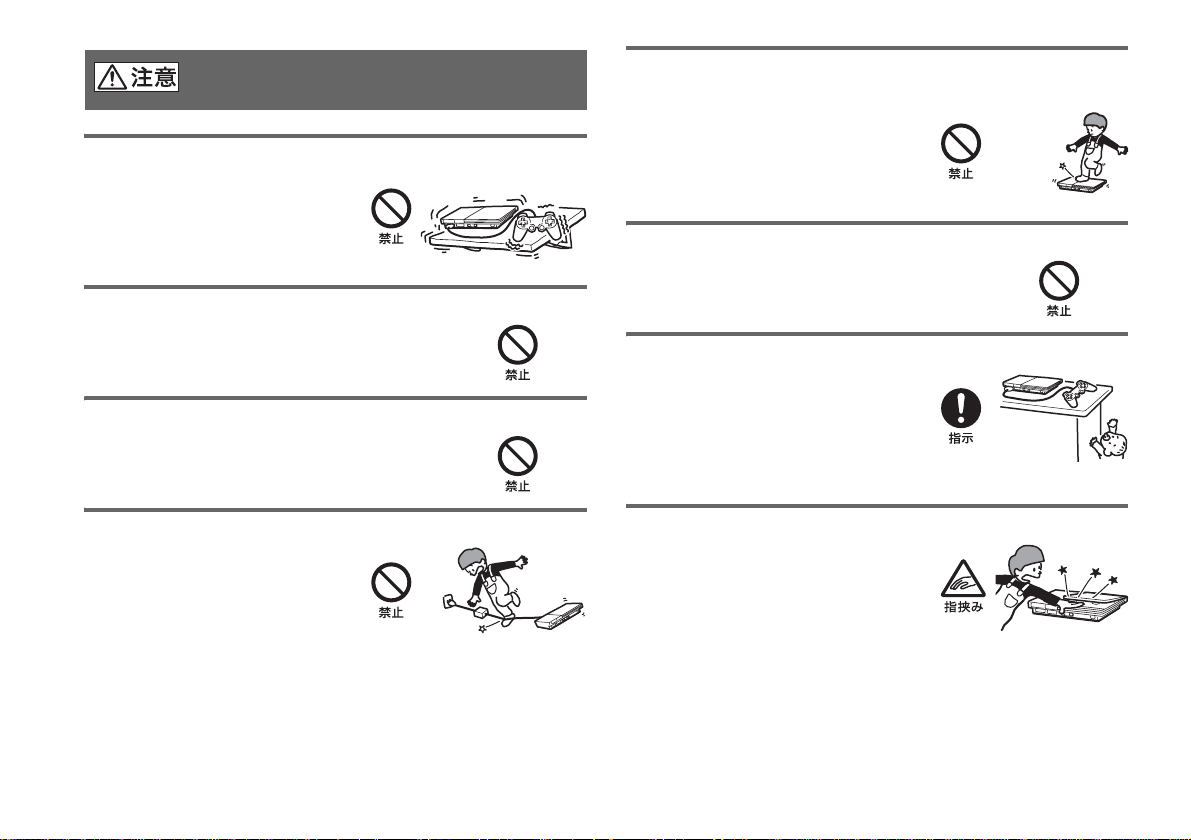
下記の注意を守らないと、けがをしたり周辺の
家財に損害を与えたりすることがあります。
不安定な場所に置かない
ぐらついた台の上などに置くと、本体
や周辺機器が落ちて、けがや故障の原
因となります。置き場所などの強度も
充分に確かめてください。
横置き、縦置き以外の置きかたをしない
けがや故障の原因となります。縦置きにするときは、
必ず本機に対応した
タンドを使ってください。
"PlayStation 2"
専用縦置きス
ディスクを入れたまま移動させない、置きかたを変えない
振動によりディスクに傷が付いたり、故障の原因と
なったりします。
本体の上に乗らない、物を載せない、他の機器と一緒に積み重
ねない
倒れたり、落ちたりして、けがや故障の原
因となります。
本体や周辺機器を床に放置しない
つまずいたり、踏みつけたりして、けがや故障の原
因となります。
幼児の手の届かないところに置く
小さなお子様が、本体やケーブルなどで遊
ばないように、手の届かないところに置い
てください。
ケーブルを引っ張って本体や周辺機器が
落ちたり、ケーブルを首に巻きつけたりし
て、けがや故障の原因となります。
6
安全のために
本体とケーブル類は正しく配置する
ケーブルなどを足に引っかけると、本
体が倒れたり、落ちたりして、けがや
故障の原因となります。
ディスクカバーに手を挟まないようにする
ディスクカバーを閉めるときに手を挟む
と、けがや故障の原因となります。
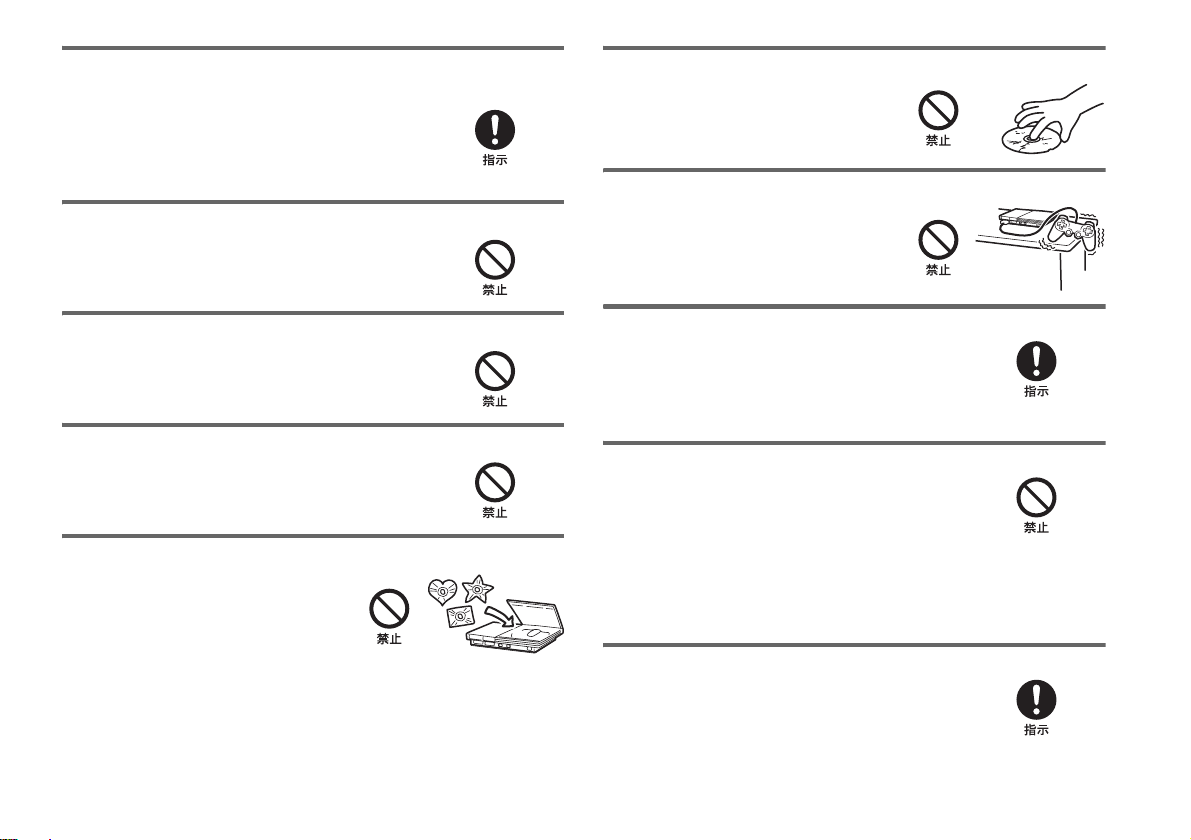
プラズマテレビやプロジェクションテレビ*につなぐときは
注意する
残像現象(画像の焼き付き)が起こることがありま
す。特に静止画をテレビ画面に表示したまま長時間
放置しないでください。
*
液晶(
)方式のテレビを除きます。
LCD
回転中のディスクに触らない
けがをしたり、ディスクに傷が付いたり、故障の原
因となったりします。
通電中の本体やACアダプターを長時間触らない
本体やACアダプターに皮膚が触れたままになって
いると、低温やけどの原因となります。
変圧器や
海外旅行者用の変圧器や、自動車用の
バーターなどに電源コードをつなぐと、ACアダプ
ターが発熱し、やけどや故障の原因となります。
DC/AC
インバーターを使わない
イン
DC/AC
円型以外のディスクを使わない
特殊な形(カード型、星型、ハート型な
ど)をしたディスクを使うと、けがや故
障の原因となります。
ひび割れ、変形、補修したディスクを使わない
本体内部でディスクが破損し、けがや故障
の原因となります。
バイブレーション(振動)機能がついたコントローラを放置しない
振動機能に対応したソフトウェアを遊ぶ
ときは、本体や机の上などにコントローラ
を放置しないでください。ソフトウェアの
進行によりコントローラが振動して落下
し、けがや故障の原因となります。
プレーヤーは正しく設定する
DVD
本書の説明に従って正しく設定してから、
オを再生してください。
適切な設定をしないと、大きな音が出て耳に悪い影
響を与えたり、スピーカーが故障したりする原因と
なります。
NETWORK
NETWORK
やケーブルをつなぐと、必要以上の電流が流れ、発
熱や火災、故障の原因となります。
•「100BASE-TX
のネットワーク
一般電話回線
•
• ISDN
ホームテレホンやビジネスホンの回線
•
• PBX
接続端子に指定のケーブル以外をつながない
(ネットワーク)接続端子に次の回線
」と「
10BASE-T
(デジタル)対応公衆電話の回線
(構内交換機)回線
」タイプ以外
DVD
ビデ
不要になった本体や周辺機器は廃棄方法に注意する
本体や周辺機器は金属やプラスチックでできているた
め、燃やすと危険です。廃棄するときは、各自治体の
指示に従ってください。
安全のために
7
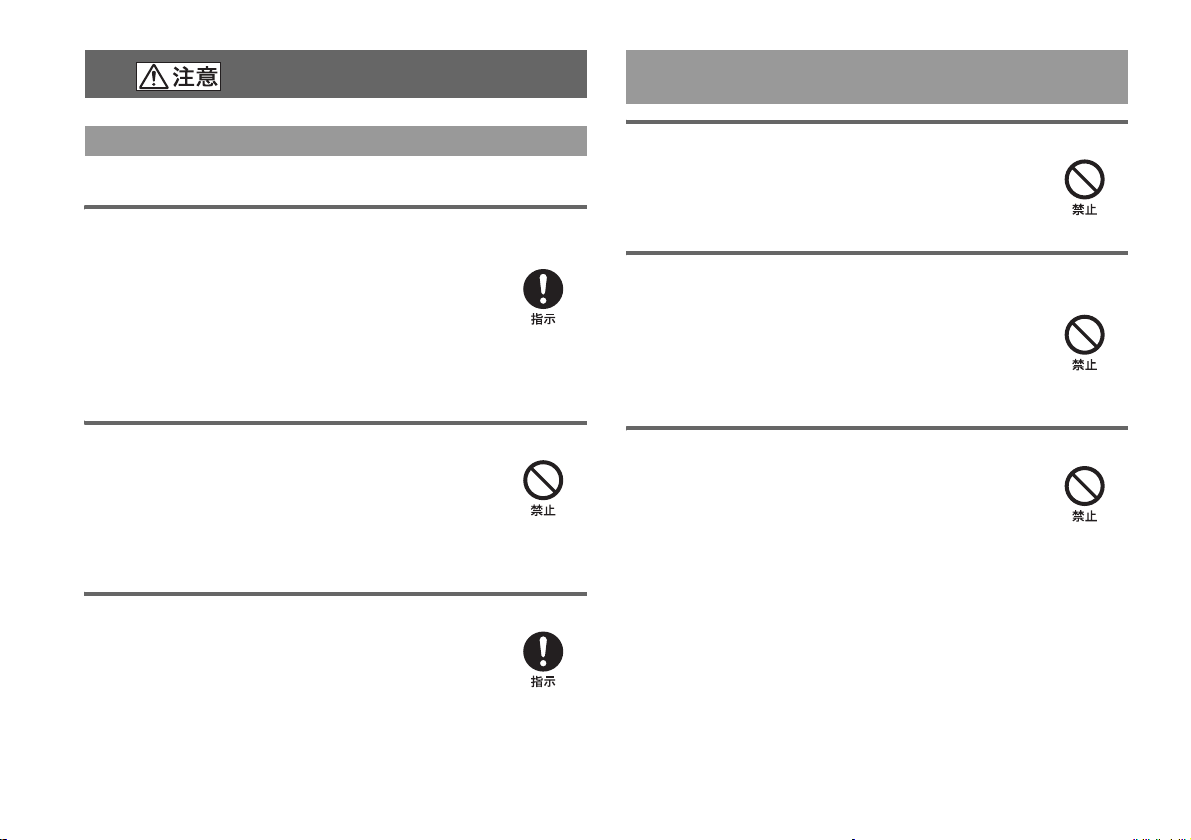
健康のためのご注意
アナログコントローラ(
ついて
DUALSHOCK 2
)の使用に
本機の使用について
本機を使うときは部屋を明るくし、なるべく画面から離れてください。
光の刺激によって、筋肉のけいれんや意識の喪失などを起こし
たことのある方は、使う前に医師と相談する
ごくまれに、強い光の刺激を受けたり、点滅を繰り返すテ
レビ画面を見たりしていると、一時的に筋肉のけいれんや
意識の喪失などの症状を起こす人がいるという報告があり
ます。こうした症状のある方は、事前に必ず医師に相談し
てください。また、本機を使っているときにこのような症
状が起きた場合は、すぐに使用を中止して医師の診察を受
けてください。
長時間、連続して使わない
時間ごとに15分程度の休憩を取ってください。
• 1
疲れているときや睡眠不足のときは、使わないでください。
•
耳を刺激するような大きな音量で長時間続けて聞くと、
•
耳に悪い影響を与えることがあります。特にヘッドホン
を使って聞くときは注意してください。まわりの音が充
分に聞こえるくらいの音量で聞きましょう。
疲れたり、気分が悪くなったりしたら、すぐに使用を中止する
次のような症状を感じたら、すぐに本機の使用を中止して
ください。使用を中止しても治らないときは、医師の診察
を受けてください。
めまい、吐き気、乗り物酔いのような症状
•
手や腕の疲れ、不快感、痛み
•
目の疲れ、乾燥、痛み
•
頭やひじなどに当てて使わない
次のような部分に当てて使うと、バイブレーション(振動)
機能により、体に悪い影響を与えることがあります。
頭やひじ、ひざなど、骨のある部分
•
顔や腹部など
•
*
骨、関節、指、手などに疾患のある方はバイブレーション
(振動)機能を絶対に使わない
次に当てはまる方は、振動機能を絶対に使わないでくださ
い。振動によって症状が悪化することがあります。
骨や関節に疾患のある方
•
指や手、手首、腕などを骨折している方
•
脱臼、肉離れ、ねんざなどを起こしている方
•
長時間、連続して使わない
長時間連続して使うと、腕や手首が痛くなることがありま
す。体の一部に不快感や痛みを感じたときは、すぐにコン
トローラの使用を中止して休憩を取ってください。しばら
くしても治らないときは医師の診察を受けてください。特
に振動機能を使って、長い時間連続して遊ばないでくださ
い。目安として30分ごとに休憩を取ってください。
アナログコントローラ(
*
ときも同様です。
なお、他社のコントローラについては、コントローラの説明書をご覧いた
だくか、発売元にお問い合わせください。
DUALSHOCK 2
*
*
)以外のコントローラを使う
8
安全のために
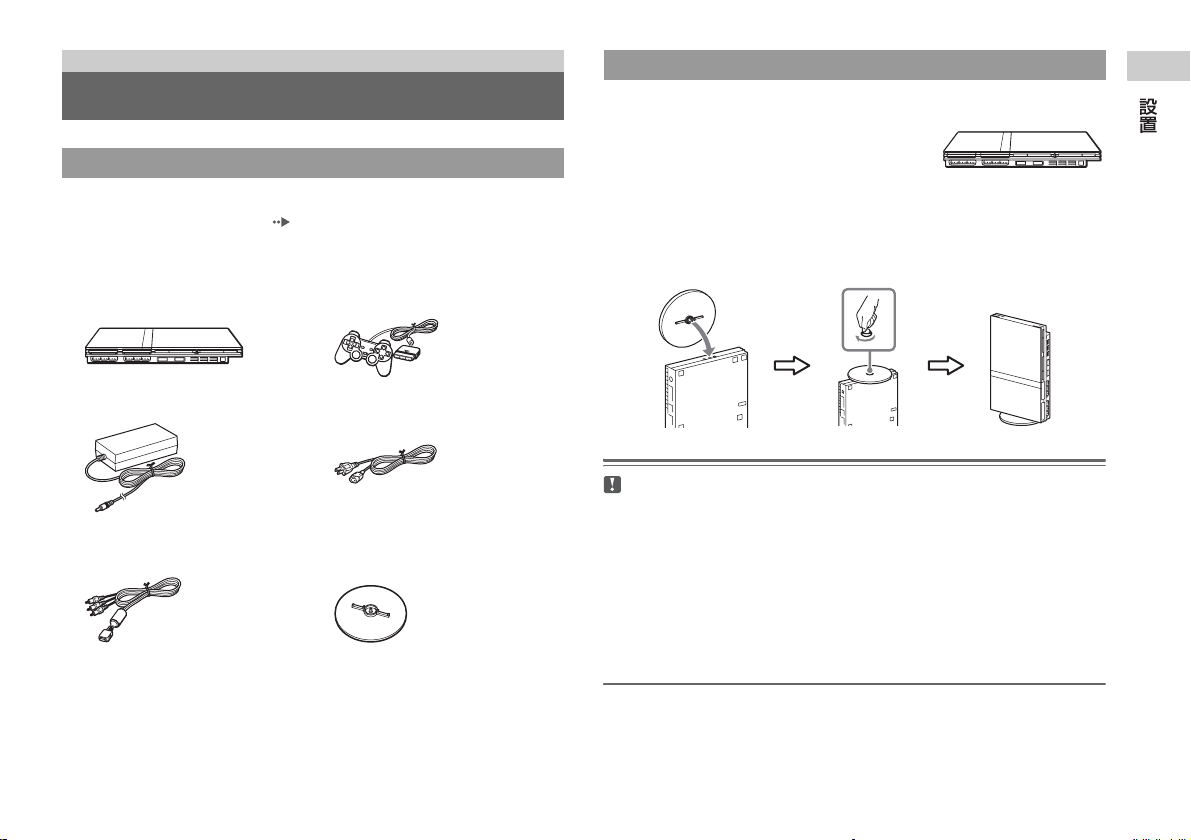
設置
本体を置く
準備する
内容品を確かめる
内容品がそろっているか確かめてください。そろっていないときは、イ
ンフォメーションセンター( 裏表紙)にお問い合わせください。
s
"PlayStation 2"
アダプター…1個
s
AC
ケーブル
s
AV
(映像/音声一体型)…
s 取扱説明書(本書)…
s サービスのしおり…
s ご愛用者カード…
本体…1台 s アナログコントローラ
(
DUALSHOCK 2)…1
s 電源コード…1本
s
"PlayStation 2"
本
1
冊
1
部
1
枚
1
縦置きスタンド…
専用
1
個
個
本体は、横置きまたは縦置きにして使います。
横置き
そのまま横に置いてください。
縦置き
付属の
"PlayStation 2"
次のような場所には置かないでください
ほこりやたばこの煙が多い場所
•
ほこりやたばこのヤニが本体内部の部品(レンズなど)に付いて、故障の
原因となります。
温度が極端に高い場所、または低い場所(5℃〜35℃の範囲で使ってく
•
ださい)
直射日光が当たるところや暖房器具の近く、窓を閉め切った自動車内(特
に夏期)などに放置すると、本体が変形したり、故障したりします。
磁石やスピーカーの近くなど磁気を帯びた場所
•
振動の多い場所
•
専用縦置きスタンドを使ってください。
コインなどで取付ネジをしめます。
ドライバーは使わないでください。
準備する
9
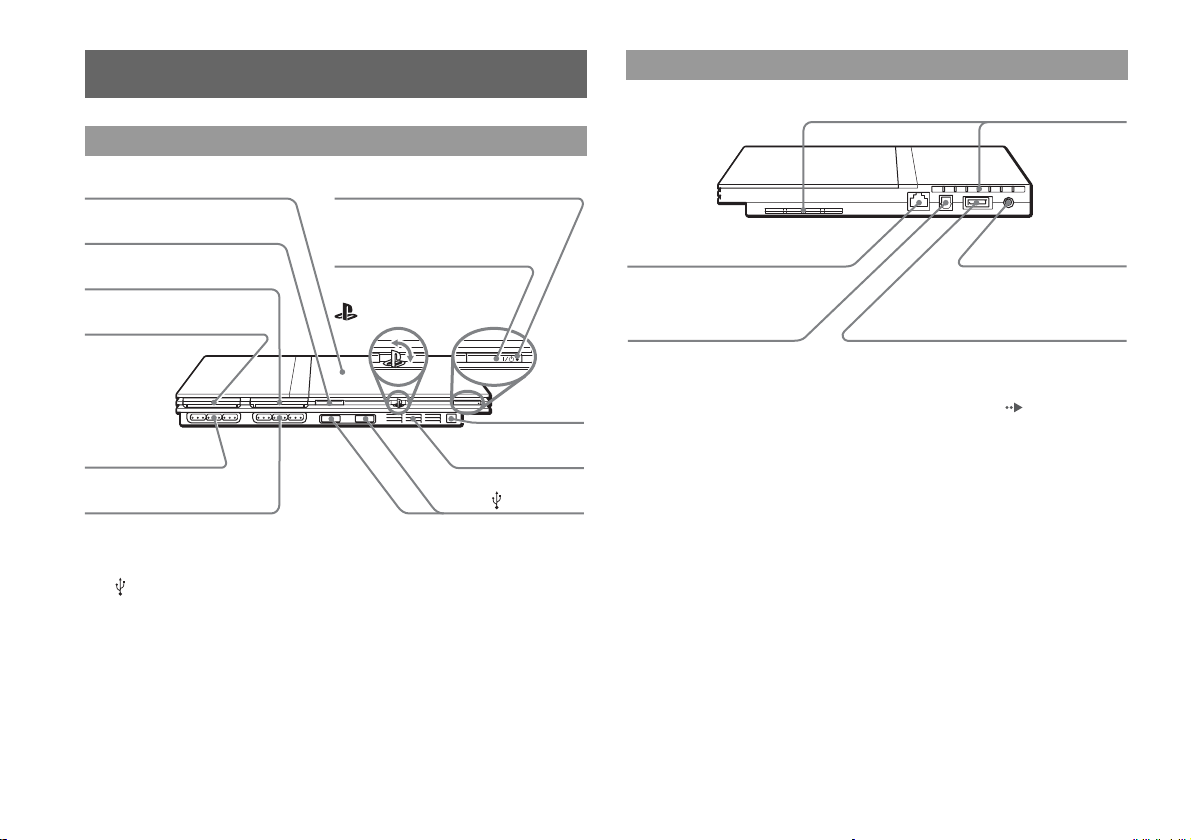
各部のなまえ
RESET
"PlayStation 2"
本体前面
"PlayStation 2"
本体背面
背面通風孔
ディスクカバー
A(オープン)ボタン
:/1(オン/スタンバイ)ランプ
:/1(オン/スタンバイ)/
RESET
差込口
差込口
1
2
2
1
""
"PlayStation 2"
ファミリーエンブレム
MEMORY CARD
MEMORY CARD
コントローラ端子
コントローラ端子
本体の置きかたに合わせて回転させることができます。
*
z (
USB
)端子には、
げます
つなぐ機器の説明書もあわせてご覧ください。
ボタン
に対応した
USB
*
受光部
前面通風孔
)端子
(
USB
機器をつな
NETWORK
接続端子
(ネットワーク)
DIGITAL OUT(OPTICAL
(光デジタル出力)端子
z アナログコントローラ(
「アナログコントローラ(
覧ください。
)
AV MULTI OUT(AV
DUALSHOCK 2
DUALSHOCK 2
!
)の各部のなまえ
)を使う」(
DC IN 8.5V
マルチ出力)端子
18
端子
ページ)をご
10
各部のなまえ
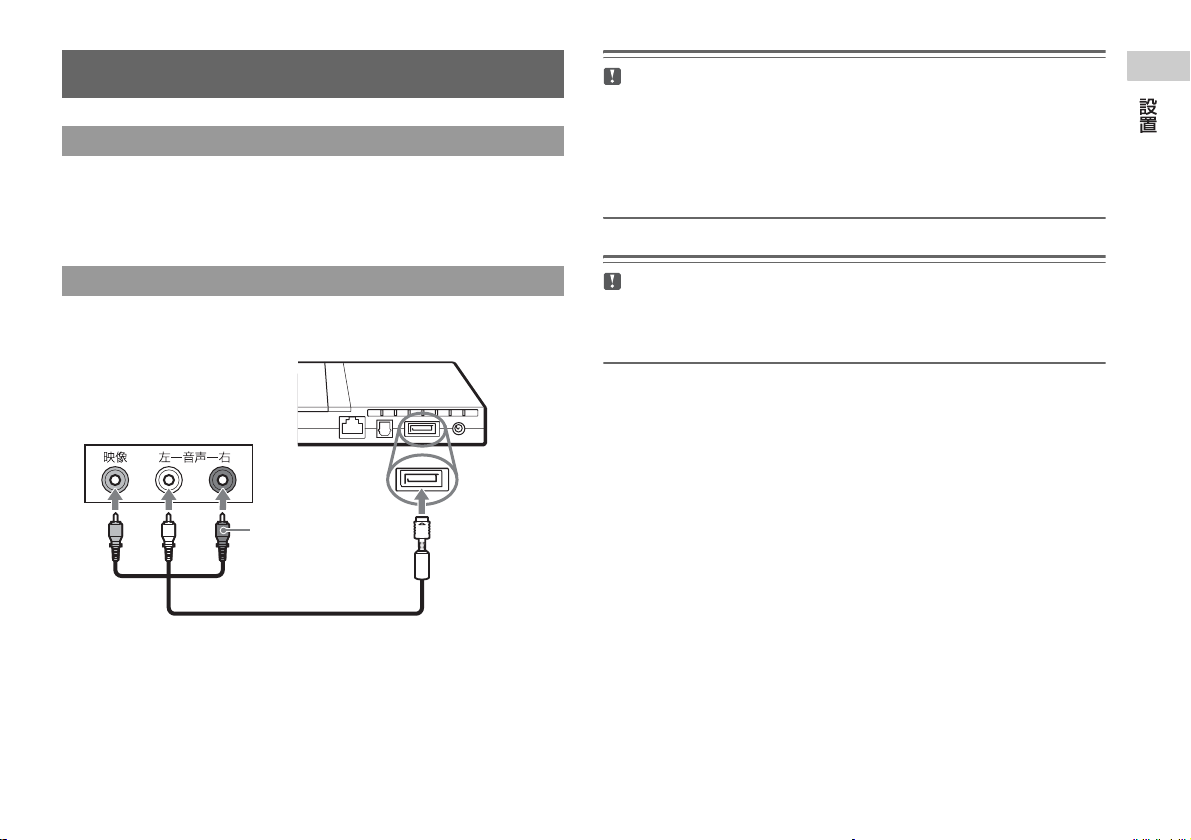
テレビにつなぐ
テレビにつなぐ前に
電源コードのプラグは、すべての接続が終わったあとにコンセント
•
につないでください。
テレビの電源が入っていないことを確かめてください。
•
プラズマテレビやプロジェクションテレビにつなぐときは
プラズマテレビに同じ画像を表示し続けると、画面の焼き付き(残像現象)
を起こすことがあります。これは、プラズマテレビの性質によるものです。
本機の操作画面や、ゲームや
表示されている部分があると、焼き付きの原因となります。なお、液晶方式
以外のプロジェクションテレビでも同様です。詳しくは、テレビの説明書を
ご覧ください。
ビデオの画面などで、同じ画像が長時間
DVD
付属のAVケーブルを使ってつなぐ
本体をテレビにつなぎます。
本体背面
テレビのビデオ入力端子
赤色白色黄色
モノラルテレビに
つなぐときは、使い
ません
ケーブル(映像/音声一体型)
AV
AV MULTI OUT
端子へ
テレビに直接つないでください
テレビと同じように、ビデオデッキやビデオ一体型テレビのビデオ入力端子
にもつなぐことができます。ただし、コピープロテクション信号が使われて
いる
ビデオを再生した場合、画像が乱れることがあります。
DVD
テレビにつなぐ
11
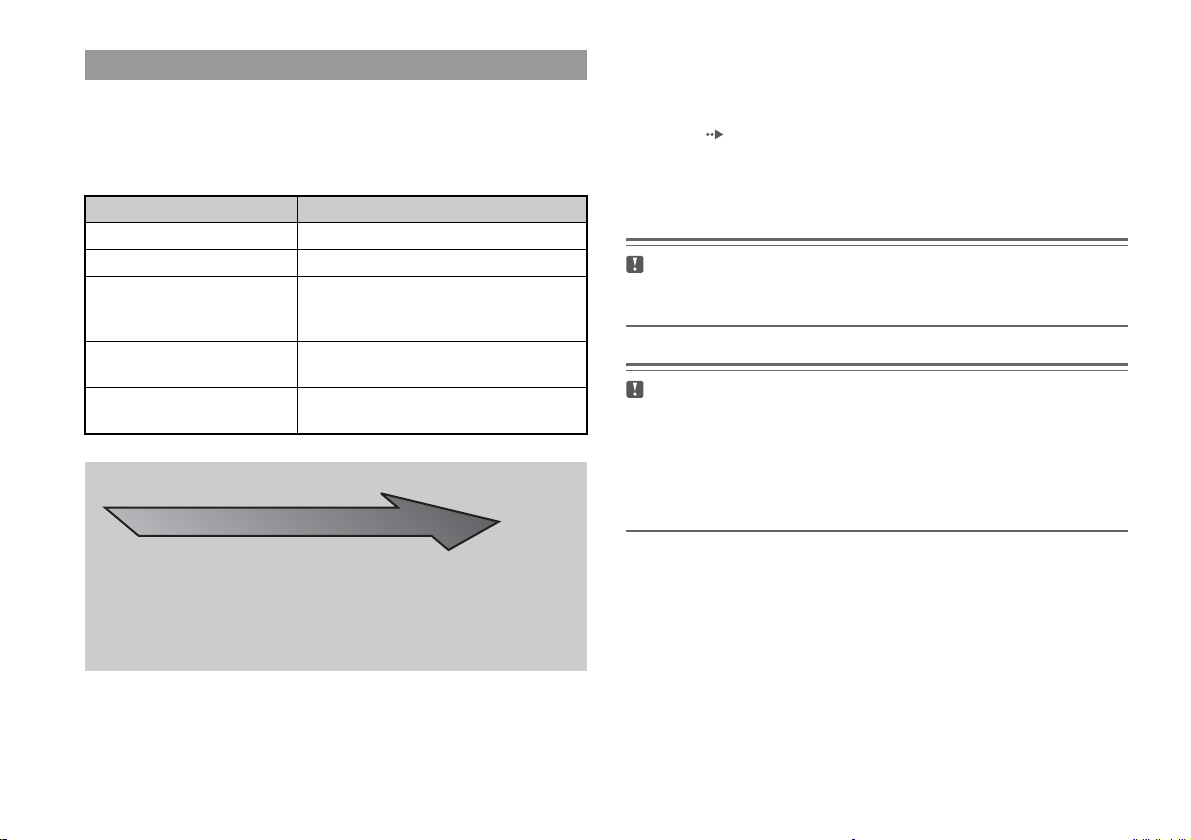
別売りのケーブルを使うときは
接続する端子とケーブルによって画質が異なります。下図を参考にし
てお好みのつなぎかたを選んでください。
別売りのケーブルを使うときは、ケーブルの台紙(外箱)に書かれて
いる説明をご覧ください。
本体につなぐテレビ 必要なケーブル
映像入力端子のあるテレビS端子ケーブル(
S
ビデオ入力端子のないテレビ
コンポーネントビデオ入力端
子(
Y CB/PB CR/P
テレビ
映像入力端子(D1〜D5)
D
のあるテレビ
マルチ入力端子のある
AV
テレビ
)のある
R
アダプターキット(
RFU
"PlayStation 2"
ケーブル(
AV
"PlayStation 2"専用D
(音声出力端子付き)(
マルチAVケーブル(
(ソニー株式会社商品)
画質の目安
SCPH-10060
専用コンポーネント
SCPH-10100
SCPH-10330
VMC-AVM250
)
SCPH-10070
)
端子ケーブル
)
)
高画質
z プログレッシブ映像が楽しめます
プログレッシブ映像で
グレッシブ(
定も必要です。詳しくは、「画像の設定をする(画面設定)」の「プログレッ
シブ」(
525p
ページ)をご覧ください。
31
* "PlayStation 2"
端子ケーブル(音声出力端子付き)が、プログレッシブ映像に対応して
D
います。
)
コンポーネント映像入力端子のあるテレビにつなぐときは
ハイビジョン入力専用のコンポーネント映像入力端子(
ことはできません。詳しくは、テレビの説明書をご覧ください。
マルチ入力端子のあるテレビにつなぐときは
AV
マルチ入力端子が
AV
しく映りません。
入力に対応している必要があります。
CR/PR
入力のみに対応しているテレビで
RGB
ケーブル以外の
AV
ル(映像/音声一体型)など)を使ってください。
ビデオを楽しむ場合、テレビとケーブル*がプロ
DVD
)方式に対応している必要があります。また、本機の設
専用コンポーネントAVケーブルと
"PlayStation 2"
YPB PR
専用
)につなぐ
入力のみに対応している場合、
RGB
ビデオを見るには、AVマルチ入力端子が
DVD
ビデオを見るときは、マルチ
DVD
"PlayStation 2"
に対応したケーブル(付属のAVケーブ
DVD
ビデオが正
Y CB/PB
12
テレビにつなぐ
x AVケーブル(付属) x S端子ケーブル
x RFUアダプターキット
画質は目安です。つなぐテレビの機種や状態によって、画質は異なります。
x コンポーネント
AVケーブル
x D端子ケーブル
x マルチAV ケーブル
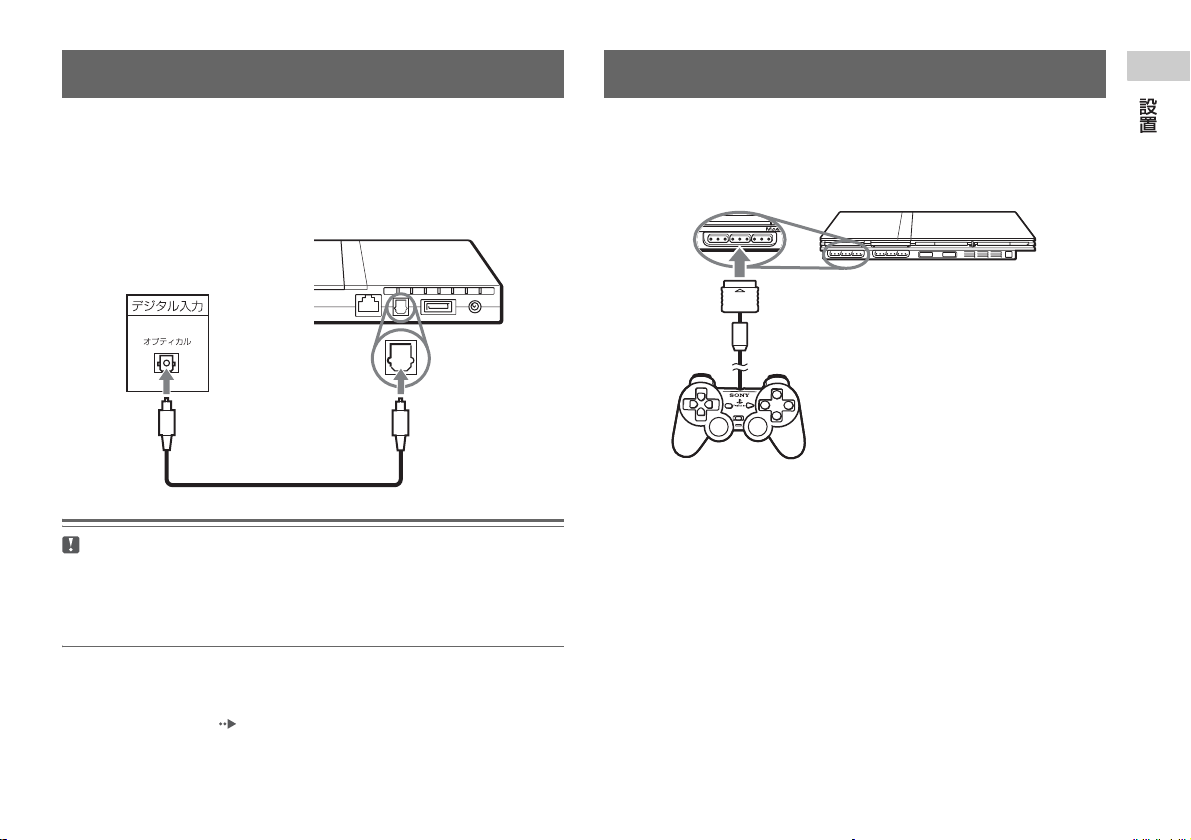
デジタルオーディオ機器につなぐ
MEMORY CARD
コントローラをつなぐ
市販のオーディオ用光デジタル接続コードを使うと、映画館やコン
サートホールで聞くような迫力のある音声を楽しめます。デジタル入
力端子のあるオーディオ機器につなぐときは、デジタルオーディオ機
器の説明書もあわせてご覧ください。
本体背面
オーディオ機器
市販のオーディオ用
光デジタル接続コード
音が出ないときは
"PlayStation 2"
出ないものがあります。その場合は、オーディオ用光デジタル接続コードで
はなく、付属の
端子から音を出すようにつないでください。
OUT
z デジタルオーディオ機器につないだら
システム設定画面で、「光デジタル出力」を「入」に設定します。詳しくは、
「光デジタル出力」(
規格ソフトウェアの中には、
ケーブル(映像/音声一体型)などを使って、
AV
ページ)をご覧ください。
37
DIGITAL OUT
端子から音が
AV M U LTI
1 アナログコントローラを本体前面のコントローラ端子に差し
込む。
本体前面
アナログコントローラ
(
DUALSHOCK 2
z ソフトウェアによっては、使うコントローラ端子が指定されていま
す。詳しくは、ソフトウェアの解説書をご覧ください
)
デジタルオーディオ機器につなぐ
13
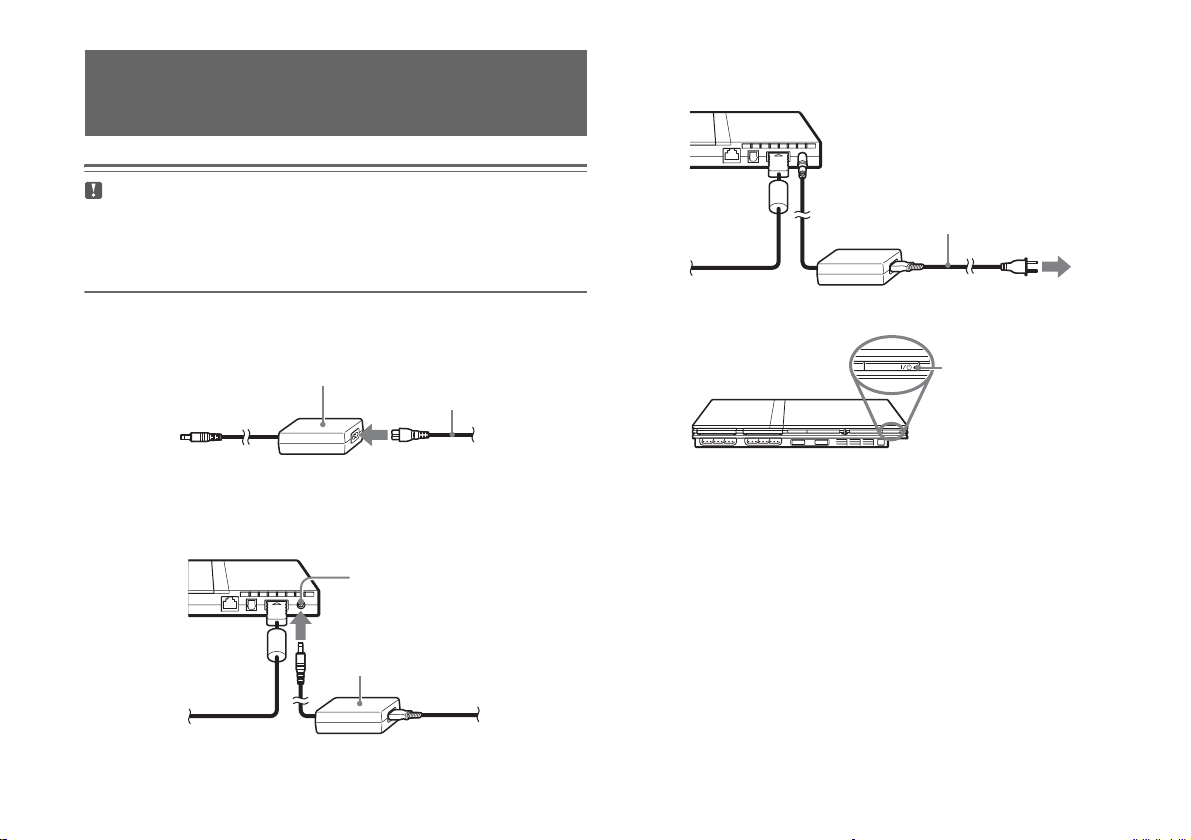
アダプター/電源コードを
RESET
AC
つなぐ
接続する前に
本機は、コンセントの近くで使ってください。不具合が起きたときは、す
•
ぐに電源コードのプラグをコンセントから抜いて電源を切ってください。
電源コードのプラグは、すべての接続が終わったあとにコンセントにつな
•
いでください。
1
アダプターに電源コードをつなぐ。
AC
アダプター
AC
電源コード
3 電源コードのプラグをコンセントに差し込む。
本体背面
電源コード
コンセントへ
本体前面の:/1ランプが赤色に点灯し、スタンバイ状態になります。
\
1ランプ
本体前面
/
14
2 本体背面の!
む。
アダプター/電源コードをつなぐ
AC
DC IN 8.5V
本体背面
端子に、ACアダプターを差し込
アダプター
AC
!
DC IN 8.5V
端子
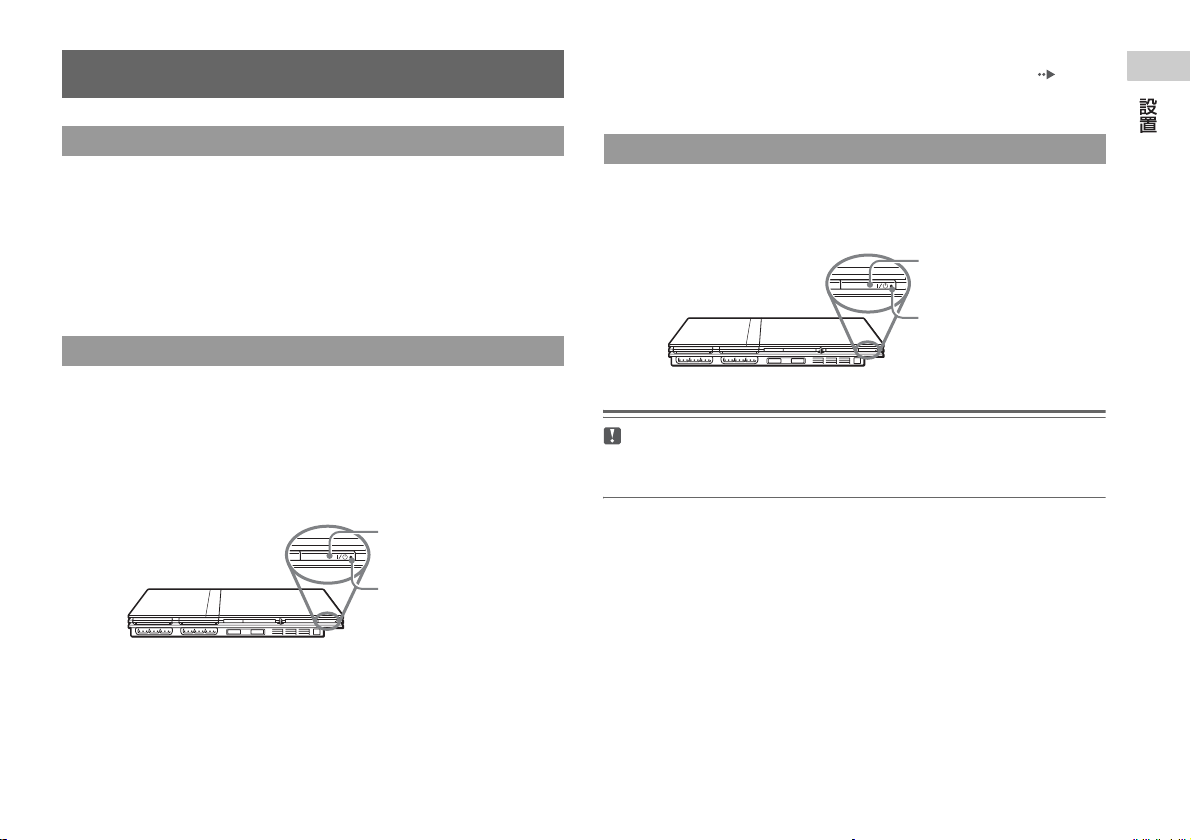
電源を入れる/切る
RESET
RESET
z ワイドテレビにつないだときは
本体の電源を入れたあとに、システム設定画面の「画面サイズ」(
ジ)で、画面サイズを設定してください。
37
ペー
電源を入れる前に
電源を入れる前に次のことをしてください。詳しくは、テレビの解説
書をご覧ください。
テレビの電源を入れる。
•
本機の映像を表示できるように、テレビの入力切りかえを、本機を
•
つないだ入力に切りかえる。
電源を入れる
1 本体前面の:
2 本体前面の\
本体前面の\/1ランプが緑色に点灯し、テレビに本機の映像が映り
ます。
z お買い上げ後、初めて電源を入れたときは
言語、タイムゾーン、サマータイムを設定する画面が表示されます。画面の
指示に従って、設定してください。
1ランプが赤色に点灯していることを確かめる。
/
/1/RESET
本体前面
ボタンを押す。
\
/1/RESET
1ランプ
\
/
ボタン
電源を切る
1 本体前面の\
本体前面の\/1ランプが赤色に点灯し、スタンバイ状態になります。
長時間使わないときは
スタンバイ状態では、本体の電源は完全に切れていません。長時間使わない
ときは、電源コードのプラグをコンセントから抜いてください。
/1/RESET
本体前面
ボタンを1秒以上押したままにする。
\
/1/RESET
1ランプ
\
/
ボタン
電源を入れる/切る
15
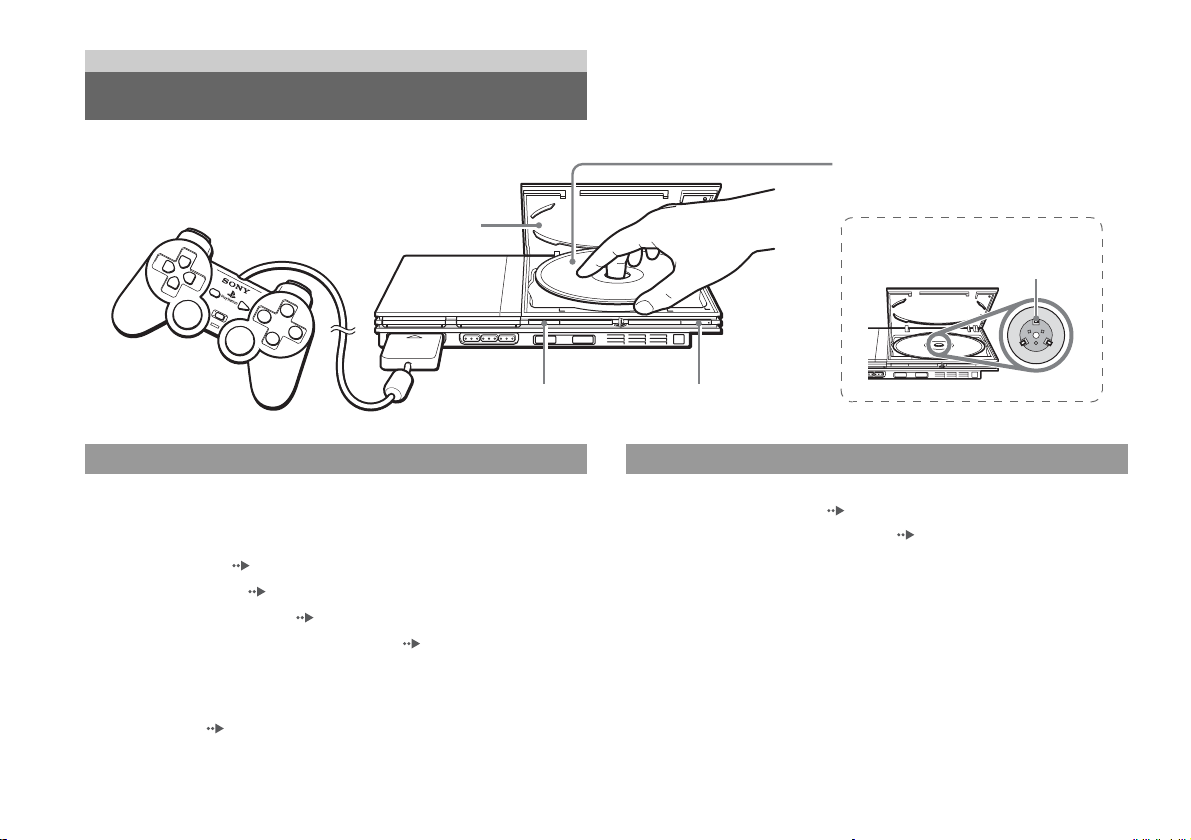
ゲーム
ゲームで遊ぶ
ディスクカバー
ディスクレーベルのある面を上に
して、しっかりとはめ込む
つのツメすべてがディスクの
3
上側に出ていることを確かめる
16
ゲームで遊ぶ
Aボタン
\
/1/RESET
ボタン
ゲームで遊ぶ前に ゲームを始める
テレビやオーディオ機器の接続状態および注意事項などを確かめてく
ださい。
「安全のために」(2ページ)
•
「テレビにつなぐ」(
•
「コントローラをつなぐ」(
•
アダプター/電源コードをつなぐ」(
•「AC
z オンラインゲームで遊ぶときは
ネットワークにつないで設定する必要があります。詳しくは、「ネットワー
クにつなぐ」(
41
ページ)
11
ページ)
13
ページ)をご覧ください。
ページ)
14
1 本機の電源を入れる(
メインメニューが表示されます(
2 本体前面のAボタンを押す。
ディスクカバーが開きます。
3 ディスクをセットする。
ディスクレーベルのある面を上にしてセットします。
ページ)。
15
ページ)。
35
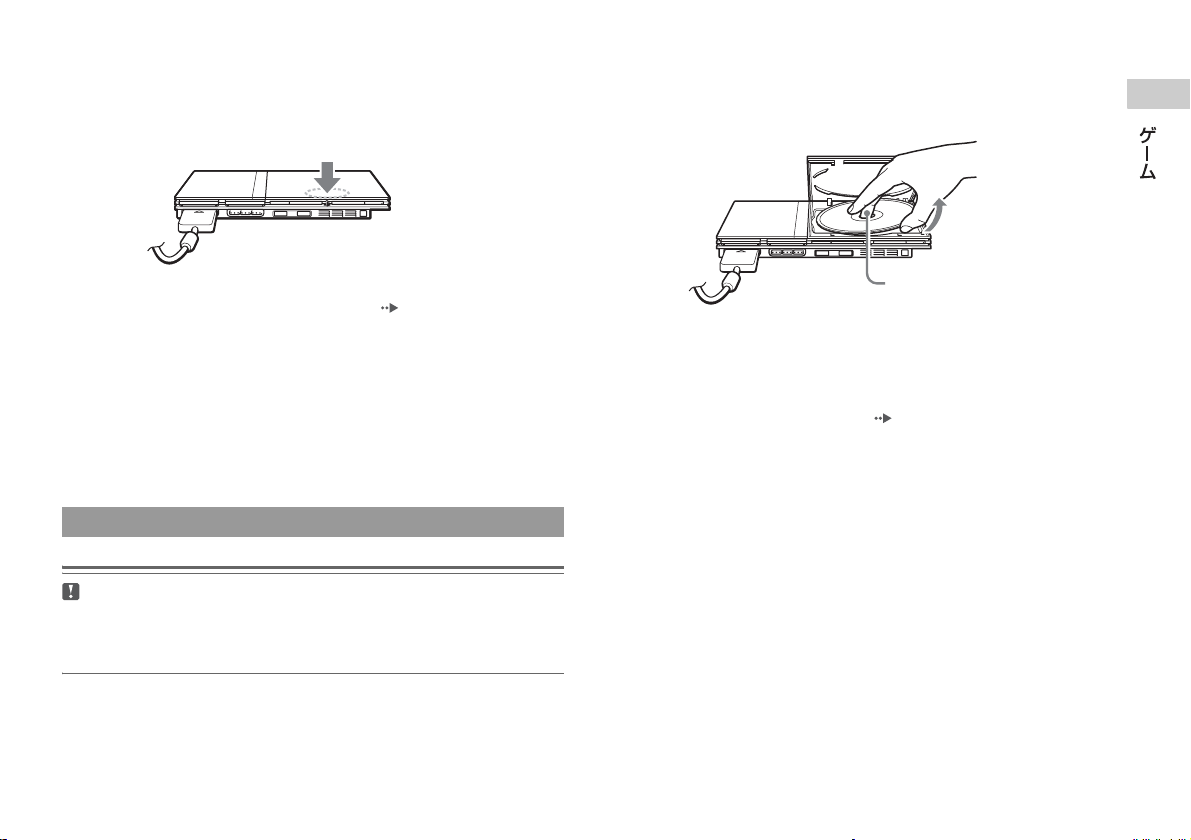
4 ディスクカバーを閉める。
ディスクカバーの中央部を押してください。ディスクカバーが閉ま
ると、ゲームが始まります。
ディスクカバーの中央部を押す
z ブラウザ画面からもスタートできます(
ページ)
35
2 ディスクを取り出す。
中心の黒い部分を押さえながら、ディスクのふちを持って引きあげ
ます。
黒い部分を押さえる
z ディスクをセットしてから電源を入れたときは、自動的にゲームが
始まります
ゲームをリセット(再スタート)する
本体前面の\/1
ムが終了しますので注意してください。
/RESET
ボタンを押します。ゲーム中に押すと、ゲー
ゲームを終える
ディスクを取り出すときは
ディスクの回転が完全に止まっていることを確認してください。回転中の
ディスクには絶対に触らないでください。けがやディスクの傷、本機の故障
の原因となります。
1 本体前面のAボタンを押す。
3 ディスクカバーを閉める。
4 本体前面の\
メインメニューが表示されます(
/1/RESET
別のゲームで遊ぶ
ボタンを押す。
ページ)。
35
1 ディスクカバーを開けて、ディスクを取り出す。
ディスクを取り出すときは、中心の黒い部分を押さえながら、ディ
スクのふちを持って引きあげます。
2 新しいディスクをセットする。
3 ディスクカバーを閉めて、本機をリセットする。
ゲームが始まります。
z ディスクを交換するときに、電源を切る必要はありません
ゲームで遊ぶ
17
